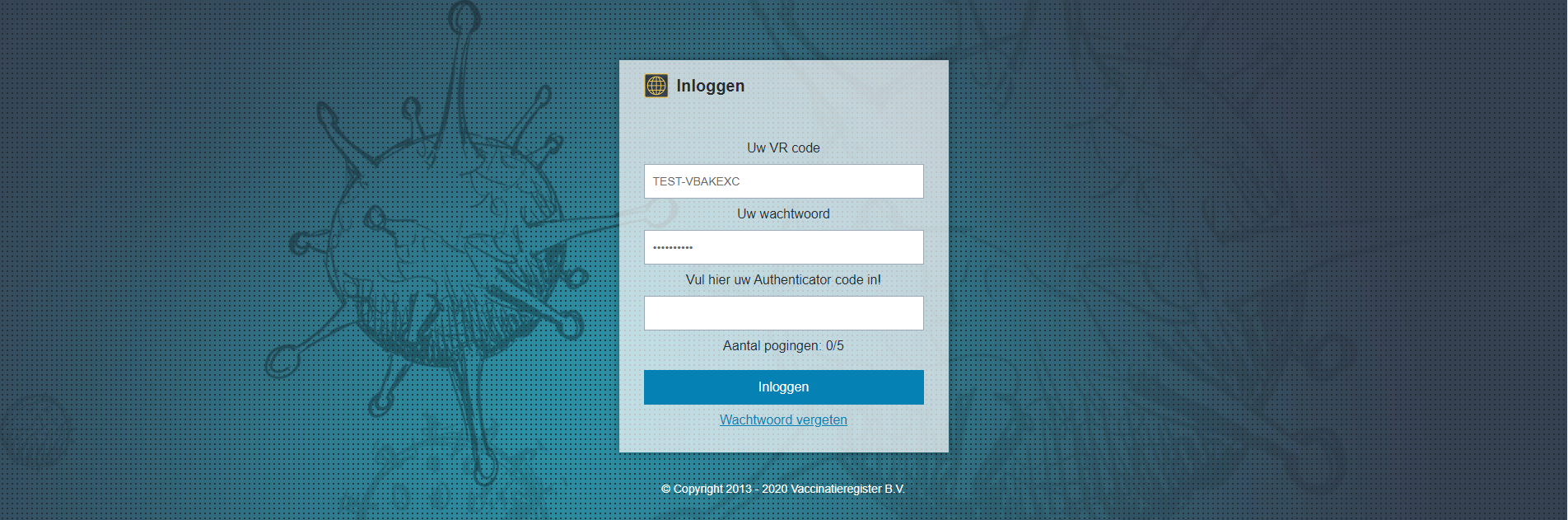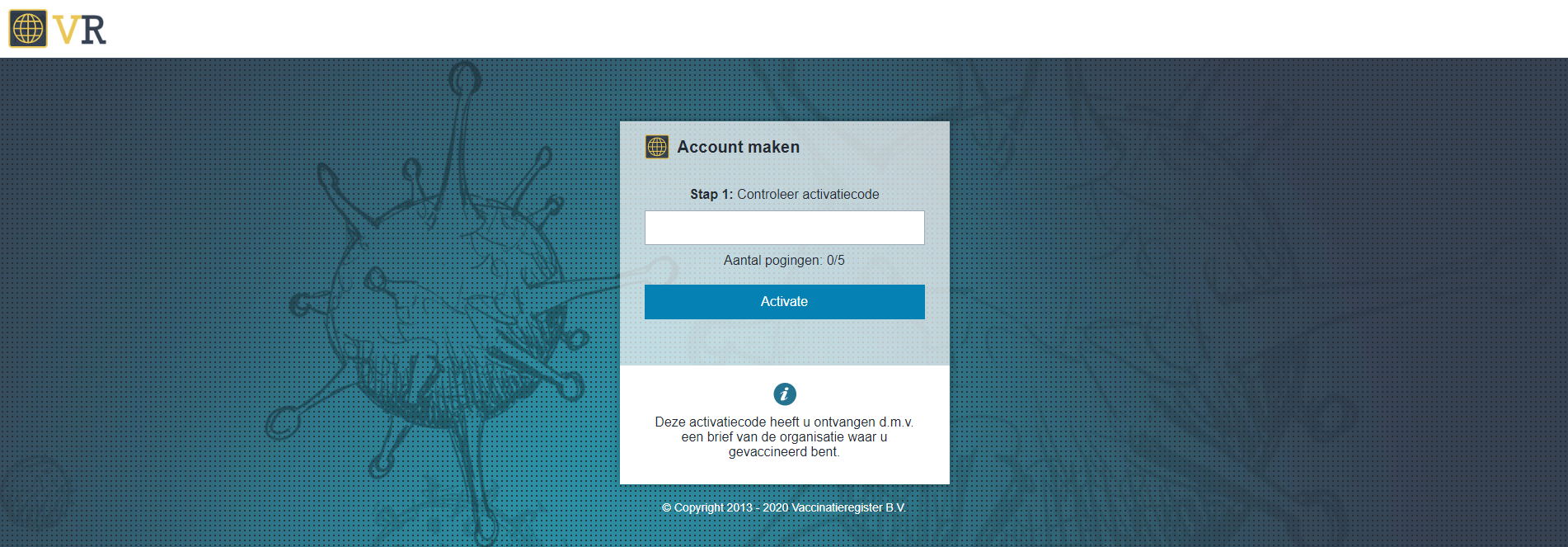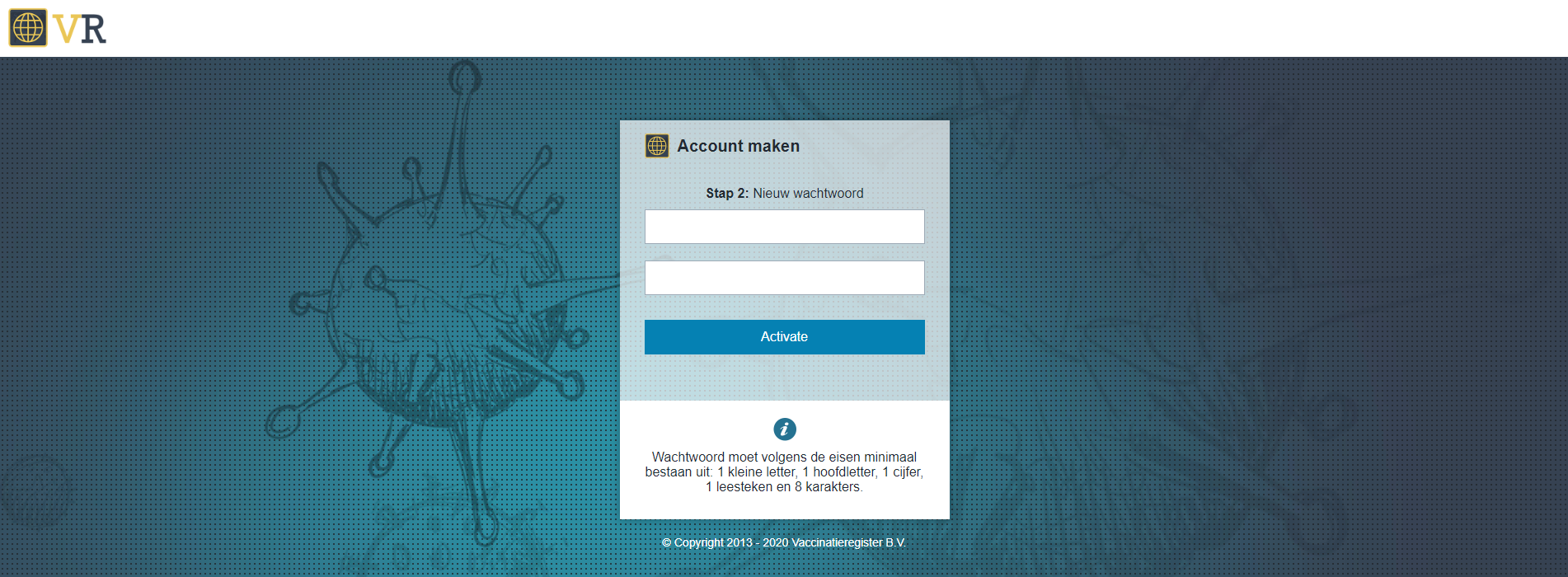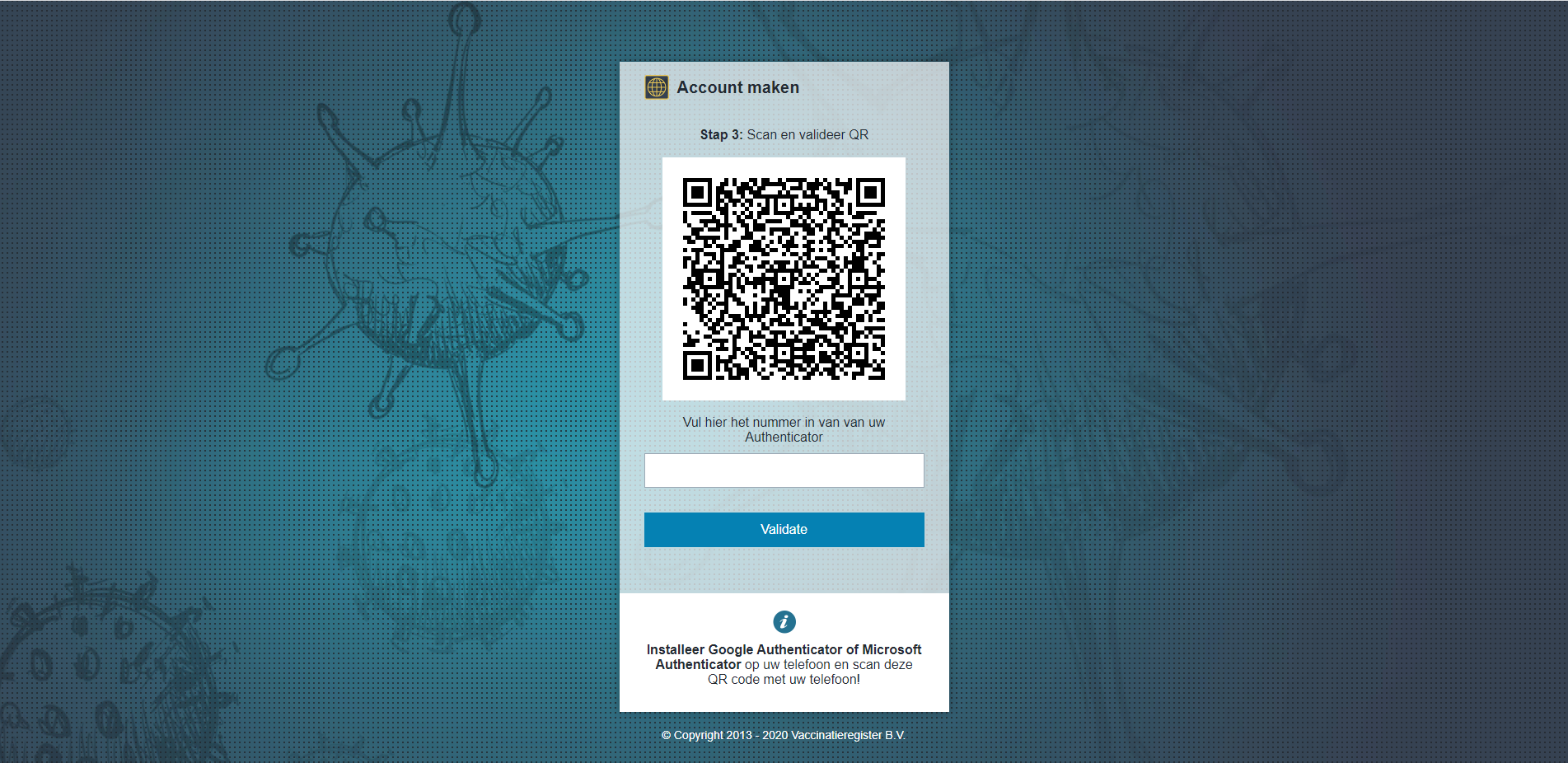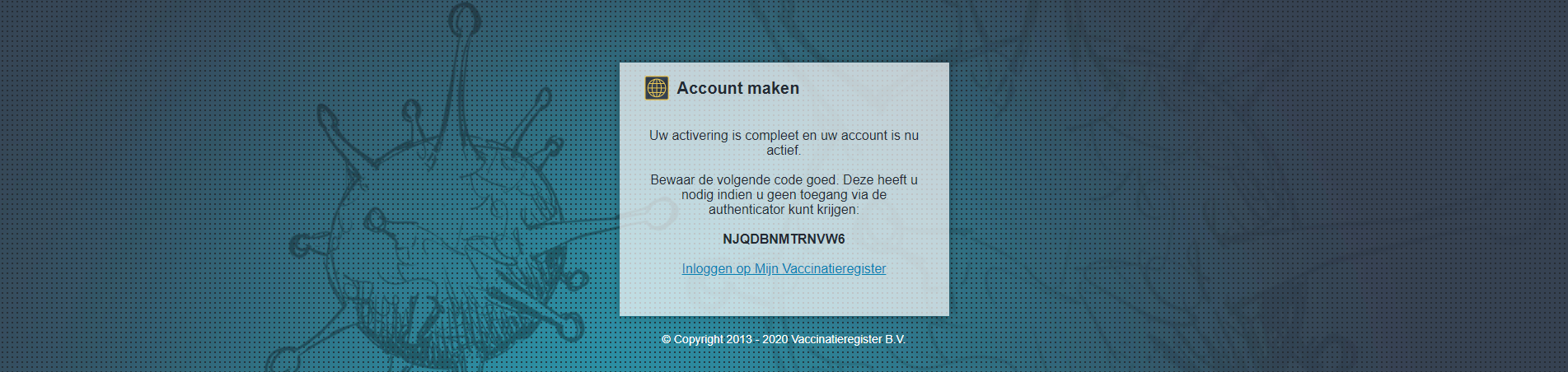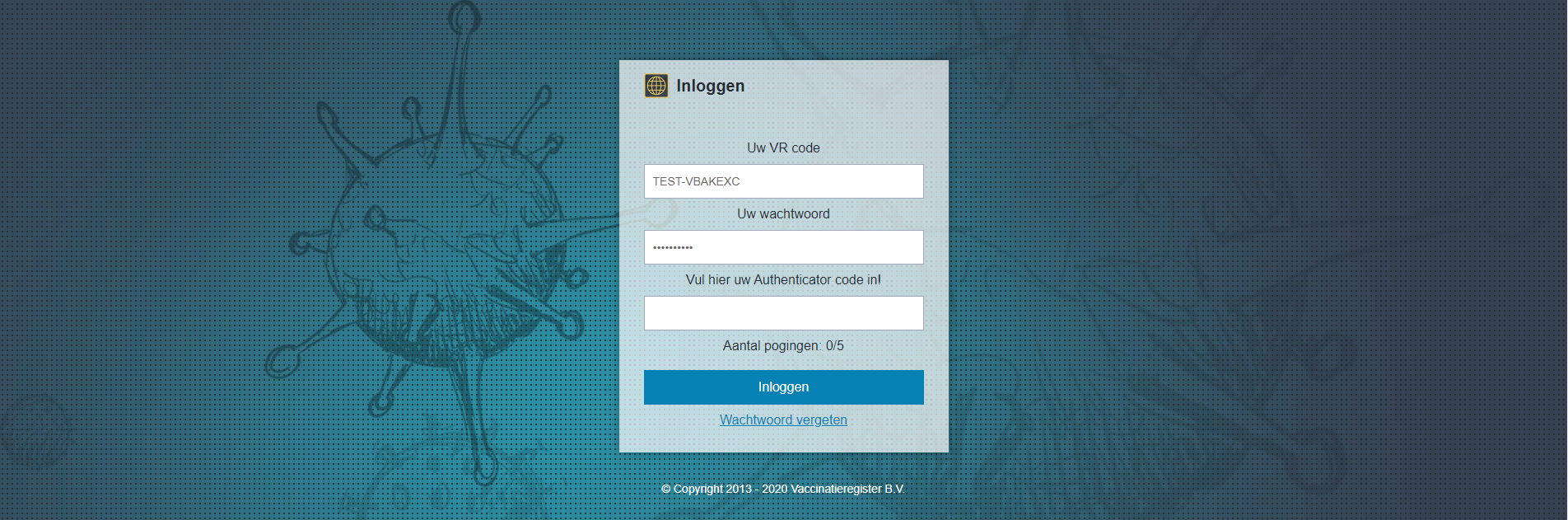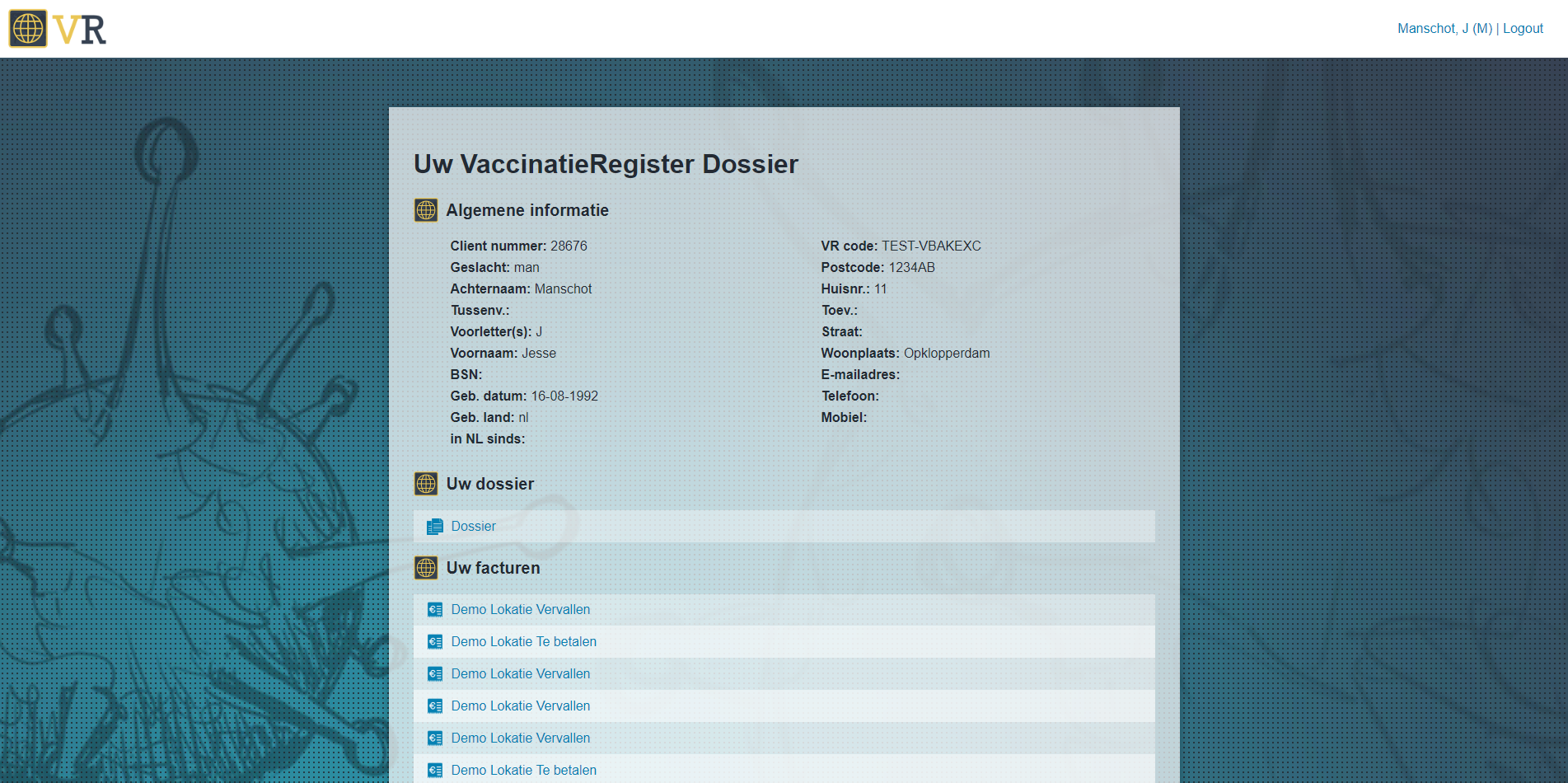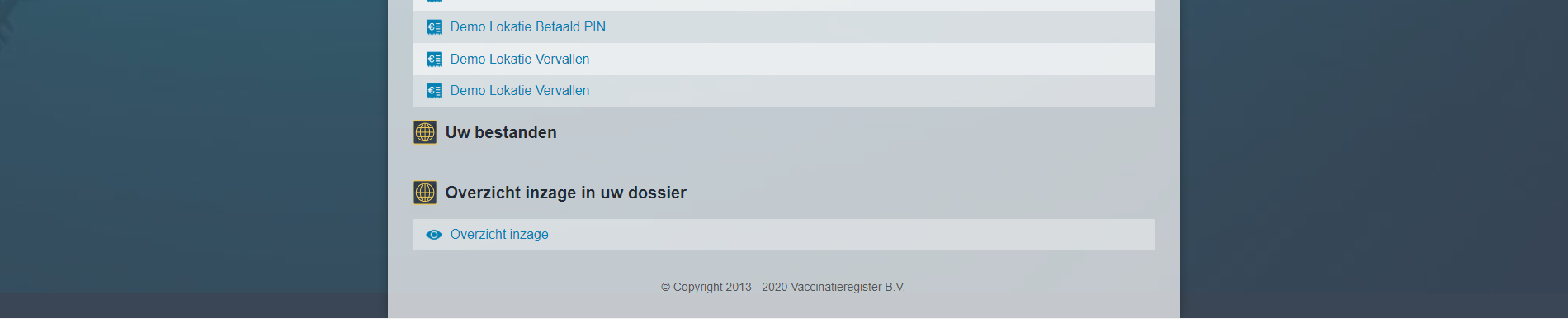Cliëntportaal
In deze instructie leert u alles over de werking van het cliëntportaal. De instructie is verdeeld over twee flows:
- De werking van het cliëntportaal voor de (zorg)medewerker.
- De werking van het cliëntportaal voor de cliënt.
In het laatste onderdeel krijgt u een overzicht van de mogelijkheden binnen het portaal.
Medewerker
Voordat de cliënt zijn of haar gegevens elektronisch kan inzien dient er eerst een persoonlijke VR code en Activatiecode te worden verstrekt.
U vindt de twee codes bij de algemene gegevens in een cliëntdossier, onder het kopje Clientportaal.
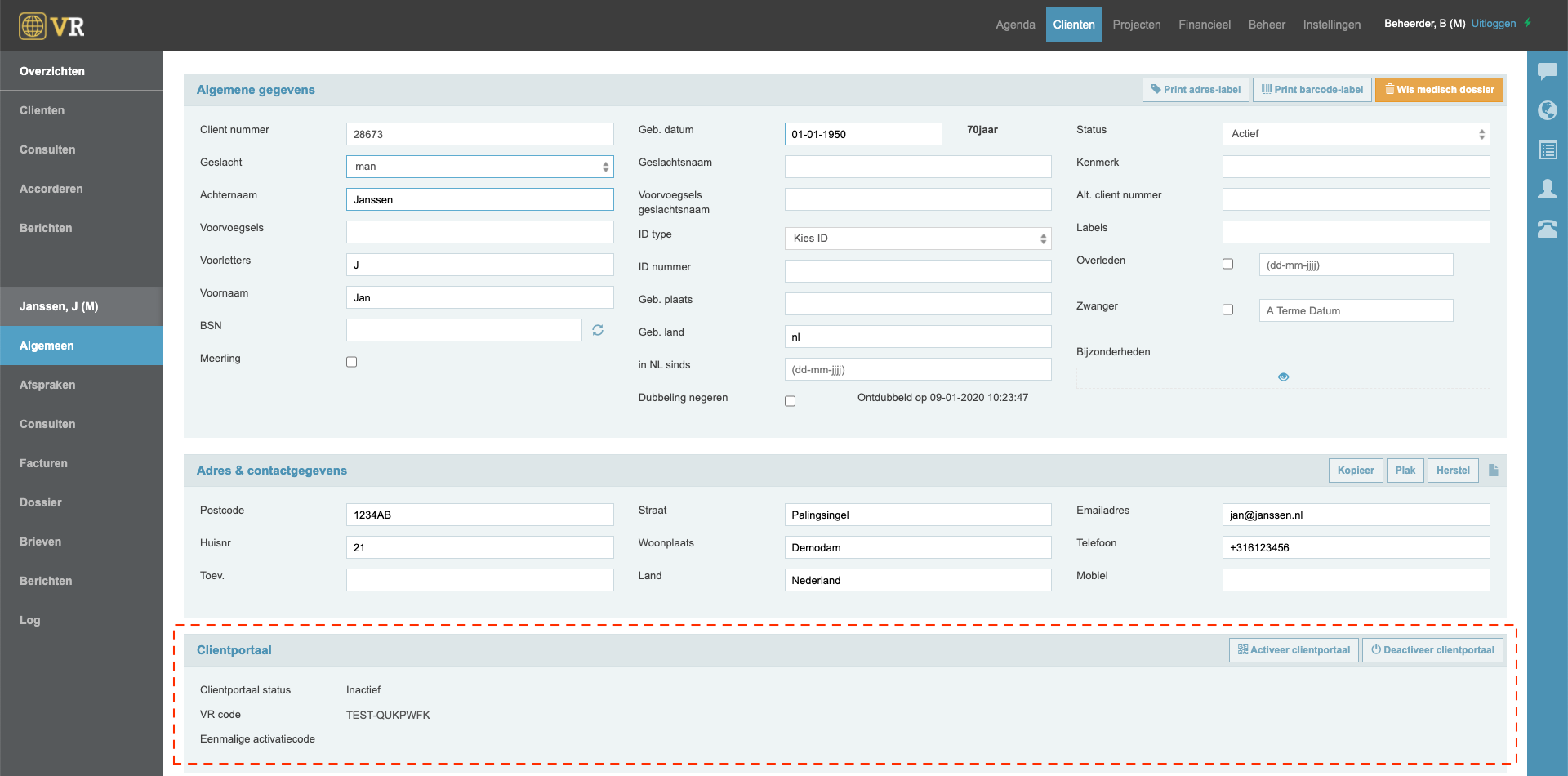
Het is van belang dat deze codes op twee aparte brieven worden overhandigd om de veiligheid van persoonlijke gegevens te waarborgen.
💡 U kunt de werking van het cliëntportaal ook in een acceptatieomgeving testen. Volg de stappen hieronder en gebruik een fictieve cliënt om te registreren.
VR code
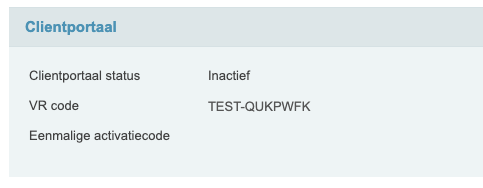
Dit is een unieke code die gekoppeld is aan het dossier. Dit is dezelfde code die in de VR app gebruikt kan worden om vaccinaties in te laden. De cliënt kan deze code in zijn of haar factuur terugvinden, of in de email met de factuur waar er gebruik wordt gemaakt van de veldcode voor de VR code.
Activatiecode
De activatiecode is een eenmalige code die de cliënt nodig heeft om te registreren.
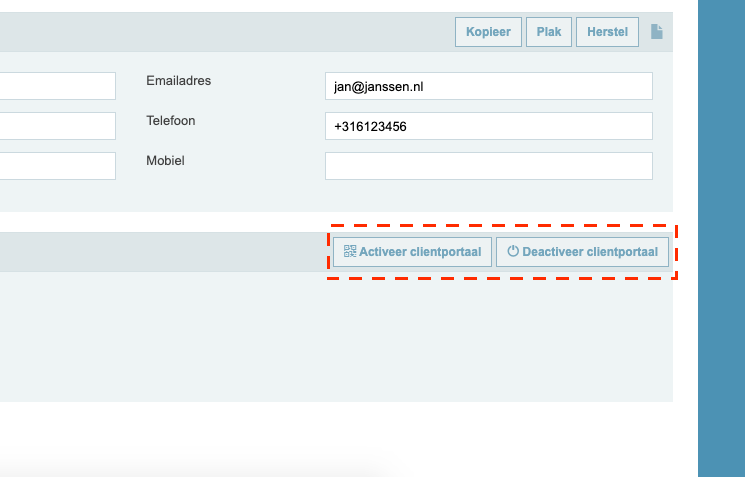
Om een nieuwe activatiecode aan te maken voor de cliënt, klikt u allereerst op Activeer clientportaal. Er zal een code verschijnen achter het veld Activatie code. Hiernaast verschijnt een print-icoontje die het mogelijk maakt een standaardbrief uit te printen voor de cliënt met instructies en de benodigde activatiecode.
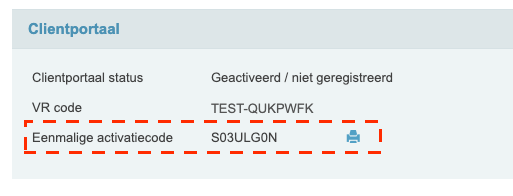
Het clientportaal wordt voor een cliënt pas in werking gesteld zodra hij of zij succesvol heeft geregistreerd. U ziet dit aan de status van het portaal linksonderin beeld. Zodra de cliënt geregistreerd staat zal er Geactiveerd / Geregistreerd komen te staan.
- Staat er al een activatiecode? Dan is de activatiecode al aangemaakt door een medewerker, maar nog niet geactiveerd door de cliënt.
Deactiveren
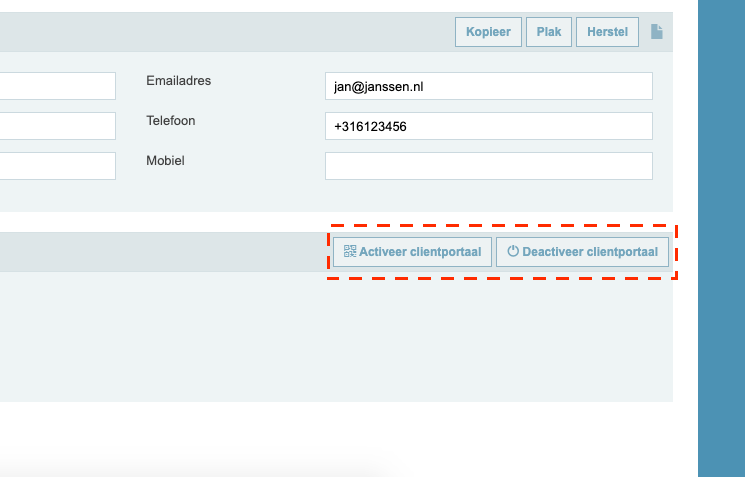
Mocht de cliënt zijn of haar wachtwoord en recovery code (zie onder) kwijt zijn, of is er verdachte activiteit, dan kunt u als medewerker het portaal voor deze persoon deactiveren. Klik hiervoor op de knop Deactiveer clientportaal. Hiermee wordt het portaal ontoegankelijk gemaakt met de bestaande inloggegevens. Om hierna opnieuw toegang te kunnen verlenen aan de cliënt dient het portaal opnieuw geactiveerd te worden en een nieuwe activatiecode te worden verstrekt.
Cliënt
De cliënt dient een aantal zaken zelf te registreren, voordat zij bij haar gegevens terecht kan. Om het hele registratieproces goed te kunnen doorlopen dient zij in elk geval de volgende drie paraat te hebben:
- Activatiecode
- VR code
- Authenticator app geïnstalleerd op een smartphone of tablet (bv. Microsoft Authenticator of Google Authenticator)
💡 De Authenticator app is een verplicht onderdeel voor elektronische inzage van een zorgdossier. Dit zorgt voor een extra stap in het aanmeldproces en waarborgt de veiligheid van de gegevens. De Authenticator gebruikt de camera van de telefoon of tablet om de QR code te registreren. Het is vergelijkbaar met de beveiliging bij het internetbankieren, bv. de random reader of bankieren app.
In een webbrowser gaat de cliënt naar het volgende adres: https://mijn.vaccinatieregister.nl
Daar vult de cliënt zijn of haar persoonlijke VR code in. Mocht de cliënt nog niet geregistreerd staan, dan komt hij of zij automatisch in het registratieproces. Mocht de cliënt al wel geregistreerd zijn, dan wordt diegene doorgestuurd om in te loggen.
Registreren
Hieronder volgen de stappen van het registratieproces voor de cliënt.
- Stap 1: de cliënt vult allereerst de Activatiecode in.
- Stap 2: de cliënt verzint zelf een nieuw wachtwoord.
- Stap 3: de cliënt voegt het portaal toe aan zijn of haar Authenticator app d.m.v. de QR-code die in beeld verschijnt en vult de code in die de app terug verstrekt. Vanaf nu is Vaccinatieregister gekoppeld aan de Authenticator op de smartphone van de cliënt.
- Stap 4: de cliënt krijgt een recovery code. Het is van belang dat deze code goed bewaard wordt. Hiermee kan het wachtwoord gereset worden in het geval deze kwijt of vergeten is. Als de cliënt zowel wachtwoord als recovery code kwijt is, zal de organisatie het portaal moeten resetten (zie boven) en een nieuwe activatiecode verstrekken. De activatiecode is maar eenmalig te gebruiken.
Inloggen
Na registratie kan de cliënt met zijn of haar VR code, zelf gemaakte wachtwoord en Authenticator code inloggen. De cliënt hoeft maar eenmalig te registreren en kan bij toekomstige bezoeken op deze manier inloggen.
Er kan maximaal 5 keer foutief worden ingelogd, voordat het portaal wordt geblokkeerd. In dat geval dient het portaal opnieuw geactiveerd te worden door een medewerker.
Portaal overzicht
In het portaal heeft de cliënt inzicht in haar dossier. In het bovenste onderdeel staan de NAW-gegevens zoals die zijn ingevuld bij de algemene gegevens in VR.
Dossier
Onder het kopje Uw dossier kan de cliënt een uitdraai genereren in PDF formaat die alle informatie uit het huidige dossier behelst. Dit is dezelfde uitdraai die de knop ‘Inzicht data’ in VR genereert.
Facturen
Onder Uw facturen komen alle facturen te staan die aan de cliënt gekoppeld zijn. In de titel van de factuur staat de locatie waar de factuur betrekking op heeft met de huidige betaalstatus. Ook vervallen facturen blijven in het dossier staan.
Bestanden
Hier heeft de cliënt toegang tot de bestanden die in het dossier geüpload zijn. Dit kunnen bijvoorbeeld scans of foto’s van recepten of vaccins zijn.
Inzage dossier
In het laatste onderdeel krijgt de cliënt te zien wie er inzage heeft gehad in zijn of haar dossier. Dit is een log die inzichtelijk maakt wie het dossier heeft gezien en eventueel wijzigingen heeft aangebracht.
💡 De namen van consulenten en medewerkers in de log zijn geanonimiseerd om privacy te waarborgen.